Az Xbox konzolok az egyik legerősebb versenytárs a PlayStation konzolokkal szemben, ami a játékkonzolok kategóriáját illeti. A Microsoft Xbox konzolján most már megtalálható a következő generációs nagy teljesítményű sorozat, a Series S|X. Ennek ellenére néhány Xbox-felhasználó a 0xe0e8000f hibakódot tapasztalja, miközben megpróbálja frissíteni a firmware-t. Nos, ez egy váratlan probléma, és a lehető leghamarabb javítani kell. De ehhez némi vizsgálatra és javításra van szükség a hivatalos megoldáshoz. Eközben, ha Ön az áldozatok egyike, és nem szeretne tovább várni, kövesse ezt a hibaelhárítási útmutatót a probléma megoldásához.
Egészen konkrétan, az Xbox Series X, Xbox Series S, Xbox One X, Xbox One S és a szabványos Xbox One konzol felhasználói ilyen hibát tapasztalnak, amikor megpróbálják frissíteni az Xbox firmware-t a legújabb verzióra. Ez azt jelenti, hogy ez nem csak a firmware frissítését érinti, hanem a felhasználók sem tudják kihasználni az újonnan bevezetett funkciók vagy javítások előnyeit. Nos, ha Ön is ugyanazzal a hibával szembesül, nem kell aggódnia miatta, mert ez egy meglehetősen gyakori hiba, és az alábbi lehetséges megoldások követésével javítható.
Az Xbox 0xe0e8000f hibakód kijavítása
Ha manuálisan szeretné követni a lehetséges megoldásokat, és gyorsan kijavítani a hibakódot, ellenőrizze az alábbi módszereket. Szóval minden további nélkül térjünk rá.
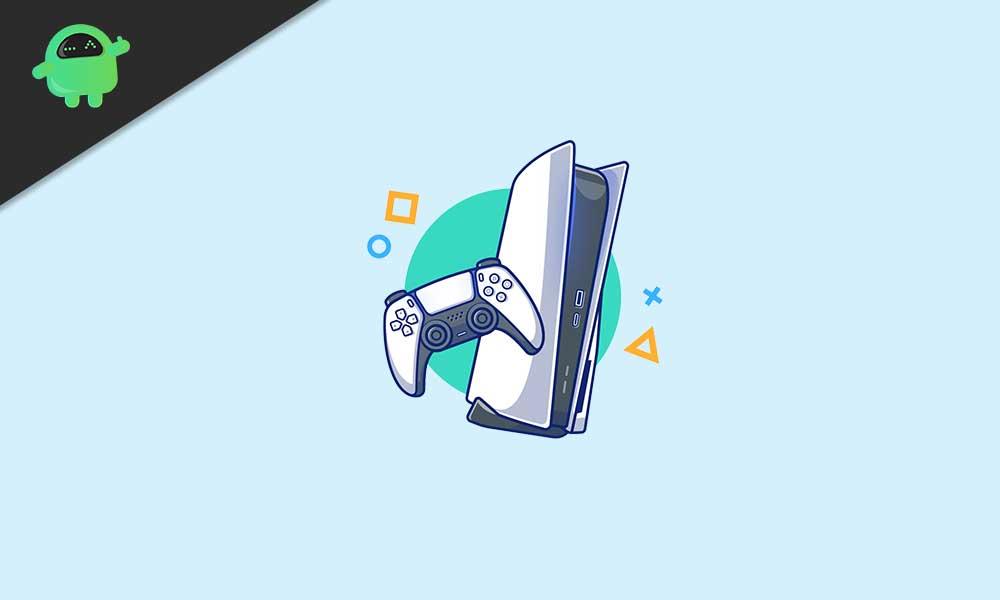
1. Indítsa újra a rendszert
Leginkább azt javasoljuk olvasóinknak, hogy egyszerűen indítsák újra a konzolt, hogy ellenőrizzék, ez segít-e vagy sem. Elég nagy az esély arra, hogy a rendszer újraindítása teljesen eltávolítja a rendszerhibákat vagy a gyorsítótár-problémákat. Az újraindítás után próbálja meg újra frissíteni a rendszert. De ha ez a módszer nem segít, kövesse a következőt.
2. Ellenőrizze az internetkapcsolatot
Az internetkapcsolat ellenőrzése egyszerű feladat egy PC- vagy konzolfelhasználó számára, ha valami gondot okoz a szerverhez való kapcsolódásban, vagy a játék nem töltődik le, vagy a rendszerfrissítés nem indul el, sőt nem fejeződik be stb.Ha Wi-Fi hálózatot használ, próbálkozzon vezetékes (ethernet kábel) csatlakozással, vagy fordítva. Ez biztosítja, hogy van-e bármilyen probléma az internetkapcsolattal vagy sem.
Reklámok
Ha úgy tűnik, hogy az internetkapcsolat rendben van a vezetékes kapcsolattal, de a Wi-Fi kapcsolat nem ad megfelelő jelerősséget vagy sebességet, akkor az alábbi lépések végrehajtásával hajtsa végre az útválasztó tápellátását.
3. Kapcsolja be az útválasztót
A hálózati eszköz újraindítása hasznos, ha problémái vannak az internetkapcsolattal. Alapvetően törli az ideiglenes hibát vagy gyorsítótárat a hálózati eszközről vagy rendszerről az útválasztóról. Ezt csináld meg:
- Kapcsolja ki a Wi-Fi útválasztót, és várja meg, amíg a LED-jelzők abbahagyják a villogást.
- Most húzza ki a tápkábelt az útválasztóból.
- Várjon körülbelül 5 percet, majd dugja vissza a tápkábelt.
- Kapcsolja be az útválasztót > Csatlakozzon a Wi-Fi hálózathoz, és ellenőrizze, hogy a 0xe0e8000f Xbox hibakód kijavított-e vagy sem.
Ha azonban még nem javította ki, feltétlenül kövesse a következő módszert az Xbox konzol bekapcsolásához.
4. Kapcsolja be a konzolt
Nos, csakúgy, mint a Wi-Fi-router tápellátását, erősen ajánlott az Xbox konzolt is bekapcsolni. Hasonlóképpen, ez a módszer eltávolítja az összes ideiglenes hibát és gyorsítótárat az Xbox rendszerből, hogy a dolgok jobban működjenek, mint az előző állapot. Ezt csináld meg:
Reklámok
- Először kapcsolja ki a konzolt.
- Miután a konzol teljesen kikapcsolt, húzza ki belőle a tápkábelt.
- Várjon körülbelül 1 percet, majd csatlakoztassa újra a tápkábelt.
- Most kapcsolja be a konzolt, és ellenőrizze, hogy a probléma megoldódott-e vagy sem.
5. Csatlakoztassa újra a külső merevlemezt
Győződjön meg arról, hogy leválasztotta, majd újra csatlakoztatta a külső merevlemezt az Xbox konzolhoz, hogy ellenőrizze, van-e bármilyen tárolókapcsolati probléma vagy sem.Néha a kapcsolat elvesztése vagy a rendszer által nem megfelelően észlelt meghajtó számos problémát okozhat a játékmentésekkel, letöltésekkel, telepítésekkel, rendszerfrissítésekkel stb.
Ha azonban elég szerencsétlen vagy, és a 0xe0e8000f hibakódot nem javítják, előfordulhat, hogy tovább kell várnia a Microsoft Xbox hivatalos javítására. Ebben a forgatókönyvben nincs mit tenni. Bár még nem áll rendelkezésre hivatalos megerősítés, a javítás javítása a legtöbb esetben eltarthat néhány napig.
Eközben az érintett Xbox-felhasználóknak az Xbox rendszer frissítése nélkül kell játszaniuk. Addig is maradj velünk a további információkért. Az alábbiakban megjegyzést fűzhet további kérdésekhez.
Reklámok












